Artikeltitel: een video omkeren op TikTok [2 bewezen methoden]
Het terugdraaien van een video is populairder geworden op alle sociale netwerksites, zoals TikTok. Als je naar je TikTok-feed scrolt, heb je een video gezien met een omgekeerd effect. Zoals je merkt, wordt de actie die in de beelden is gefilmd achterstevoren gezien of afgespeeld. Het omgekeerde effect is uitstekend voor het misleiden van beelden die er bijna onwerkelijk uitzien. Is het bij je opgekomen hoe dat is gebeurd?
Het omgekeerde effect is een van de nieuwste functies van de applicatie, waardoor makers video's kunnen maken die het scrollen stoppen. Het omgekeerde effect is eenvoudig te gebruiken, zodat u geen uren hoeft te besteden aan het bewerken van uw video. Wil je ontdekken hoe je de omgekeerde effecten toepast op je video? Dit bericht laat het je zien hoe een video op TikTok om te keren gebruikmakend van het omgekeerde effect van het platform. Bovendien biedt het een alternatief programma waartoe u toegang hebt om uw video's om te keren. Lees zonder verder oponthoud verder met de volgende details.
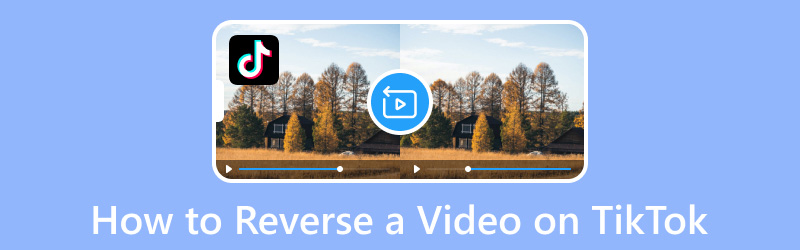
PAGINA INHOUD
Deel 1. Een video omkeren met TikTok
De eenvoudigste en meest toegankelijke methode om een video te maken en om te keren, is op het platform zelf. Maar u moet niet vergeten dat de TikTok-applicatie alleen de video kan omkeren en niet de audio bevat. De TikTok-applicatie heeft ingebouwde effecten, waaronder een omgekeerd effect waarmee je een video achterstevoren kunt afspelen.
Hier is een stapsgewijze procedure voor het omkeren van een video op TikTok met behulp van de ingebouwde functie:
Stap 1. Start de TikTok-applicatie met uw smartphone. Wanneer de applicatie is geopend, drukt u op de (+) pictogram in het midden onderaan uw feed, dat u naar het recordergedeelte leidt. U kunt hier een video opnemen of kiezen uit de mediabibliotheek van uw telefoon. Zorg ervoor dat uw video enige beweging of beweging heeft die zichtbaar kan worden omgekeerd. Het kan een persoon zijn die op straat rent, vallende bladeren, een groep mensen die eet en meer.
Stap 2. Wanneer u klaar bent met opnemen of een video uit de mediabibliotheek van uw telefoon kiest, tikt u op de Effecten knop onderaan.
Stap 3. U ziet verschillende effectopties, scrol naar rechts, zoek naar de Tijd effect en klik erop. Daarna verschijnt of verschijnt er een optie op uw scherm; selecteer uit deze opties Omgekeerde effect. Je zult zien dat de beweging of beweging in je is omgekeerd.
Stap 4. Als u tevreden bent, slaat u de video op met de omgekeerde effecten en plaatst u deze. Je kunt ook de video met het omgekeerde uitdagingsnummer op het platform plaatsen. Daarmee verschijnt het naast andere video's in dezelfde trend en krijgt het meer zichtbaarheid.
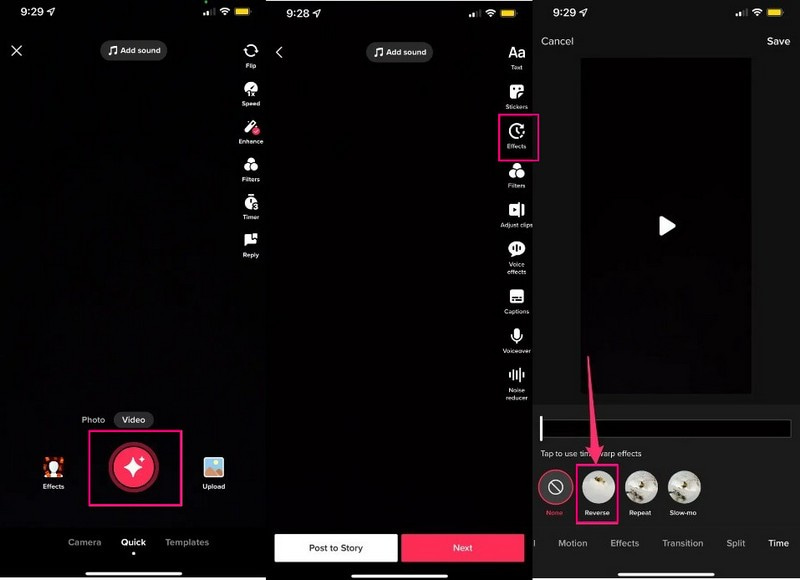
Deel 2. Alternatieve manier om een video om te keren
Hoewel sommige mediaspelers ondersteuning bieden voor het omkeren van video's, heb je nog steeds een video-editor nodig om video's om te keren. Overweeg daarbij om te vertrouwen op het gebruiksvriendelijke bewerkingsprogramma genaamd Vidmore Video Converter. Dit programma kan je helpen om je video's terug te draaien en tegelijkertijd te bewerken.
Het heeft verschillende toolkits in één sectie, die handig zijn bij videobewerking, en een van deze tools is Video Reverser. Deze functie kan u helpen uw video om te keren en af te spelen en terug te draaien. Daarnaast kun je essentiële delen behouden en onnodige delen uit je video verwijderen. Dit programma kan je inderdaad helpen om elke video die je op de TikTok-applicatie wilt plaatsen om te keren.
- Keer uw video's snel om met een enkele klik.
- Biedt tal van ingebouwde functies en bewerkingsopties.
- Ondersteuning van veelgebruikte videoformaten, waaronder MP4, MOV, AVI en FLV.
- Uitgerust met geavanceerde technologie om de videokwaliteit te beschermen.

Hieronder vindt u het stapsgewijze proces voor het omkeren van TikTok met Vidmore Video Converter:
Stap 1. Download en installeer Vidmore Video Converter
Download het programma van de website om volledige toegang te krijgen. Installeer vervolgens het programma en volg het installatieproces van het programma.
Stap 2. Selecteer Video-omkering
Zodra het programma is geopend, gaat u naar het tabblad Toolbox, zoekt u naar Video-omkeerinrichting naast Video Speed Controller en klik erop.
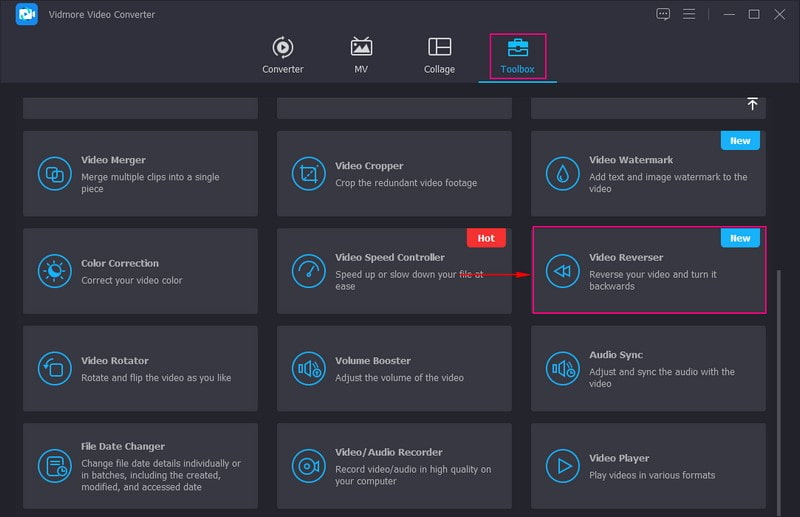
Stap 3. Voeg een video toe aan video-omkering
U wordt naar de sectie geleid om de videoclip toe te voegen die u in omgekeerde richting wilt afspelen. Druk op (+) om uw bureaubladmap te openen en een video te selecteren die u naar het programma wilt uploaden.
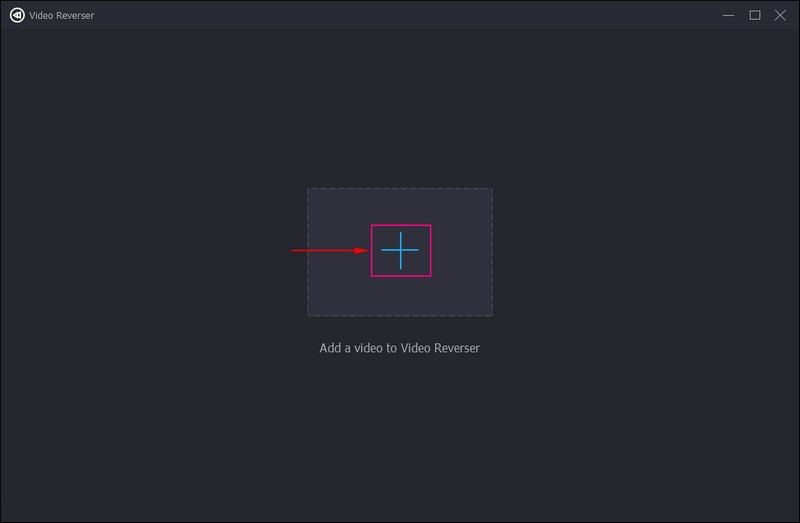
Stap 4. Keer de video om
Je video wordt toegevoegd vanuit het hoofdgedeelte van de video-omkering. De video-omkeerinrichting voert de taak automatisch uit. Hier kun je zien dat de video die je hebt toegevoegd, wordt afgespeeld vanaf het voorbeeldscherm.
Als u een deel van de video wilt omkeren, stelt u dit in met behulp van de schuifbalk op de tijdlijn. Het enige dat u hoeft te doen, is de schuifregelaars van links naar rechts te slepen; later worden de niet-gemarkeerde delen weggelaten. De gemarkeerde delen blijven behouden uit de video's. Daarnaast kun je het instellen met behulp van de Start instellen en Einde instellen opties. Tik daarna op de Speel pictogram onder het voorbeeldvenster om het effect te bekijken.
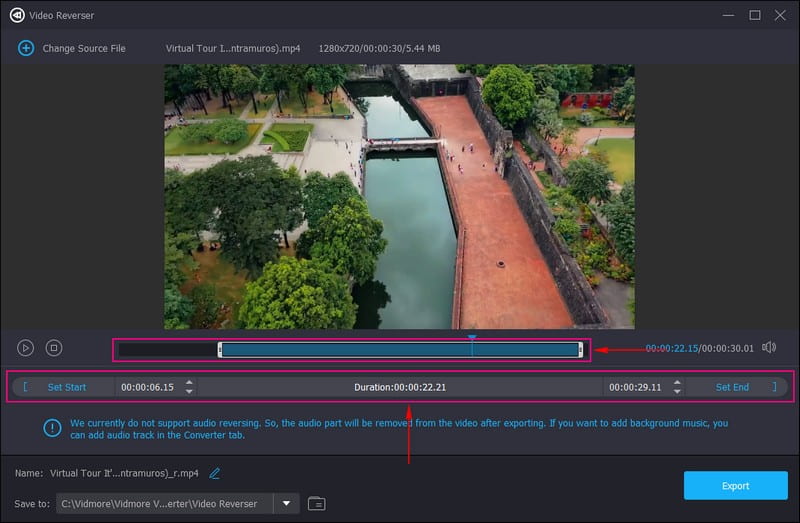
Stap 5. Exporteer omgekeerde video
Als u tevreden bent met de omgekeerde video-uitvoer, drukt u op de knop Map in de rechterbenedenhoek van uw scherm. Kies daarna een map waar uw video-uitvoer zich zal bevinden. U kunt ook de bestandsnaam wijzigen van de Naam veld. Als u klaar bent, klikt u op de Exporteren knop om de gereserveerde video op te slaan en ten slotte op te slaan.
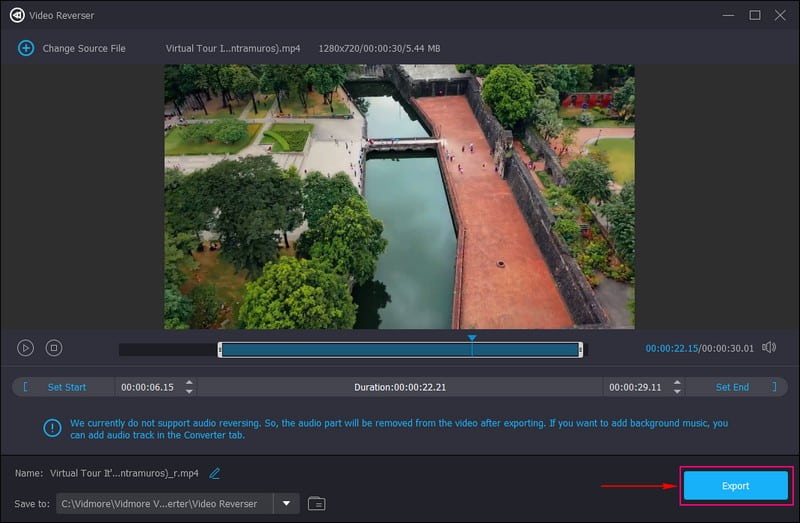
Deel 3. Veelgestelde vragen over de omkeerfunctie van TikTok
Is er een omgekeerde functie op TikTok?
De TikTok-applicatie is nog niet in staat om de video omgekeerd af te spelen. Het kan de video alleen in omgekeerde volgorde afspelen als u deze op uw telefoon opslaat en deze omkeert met het omgekeerde effect. Je hebt ook toegang tot het omgekeerde effect vanuit het effectgedeelte van de applicatie.
Waarom werkt TikTok niet omgekeerd?
Met de TikTok-applicatie kun je alleen video's omkeren die gebruikers zelf uploaden. Het omgekeerde effect is niet beschikbaar en kan niet worden toegepast bij het bekijken van inhoud van andere makers. Je moet de inhoud die je wilt terugdraaien downloaden of een schermafbeelding maken om door te gaan met het terugdraaien van video's van andere makers.
Hoe verwijder ik het omgekeerde filter op TikTok?
Open eerst en vooral je TikTok-applicatie en ga naar je profielpictogram onderaan je scherm. Ga vervolgens naar je map met concepten en kies de video die je wilt wijzigen. Druk daarna op het filterpictogram in de bewerkingsopties en verwijder het filter uit de conceptvideo.
Gevolgtrekking
Je hebt geleerd hoe je een TikTok-video omkeert met behulp van de ingebouwde functie van het platform. Als je je video op TikTok achterstevoren wilt afspelen, heb je een gids waarop je kunt rekenen. Onthoud dat TikTok alleen je video kan omkeren, maar niet de audio. Naast de TikTok-applicatie kun je Vidmore Video Converter ook gebruiken om je video om te keren en achteruit af te spelen. Het kan je video omkeren en naar een hoger niveau tillen met behulp van de andere bewerkingsopties die het biedt. Daarbij ondersteunt het verschillende videobestandsindelingen, waaronder de door TikTok ondersteunde videobestandsindelingen, namelijk MP4 en MOV. Je kunt nu op de trend springen, waarbij videomakers hun omgekeerde video posten met een hashtag!



